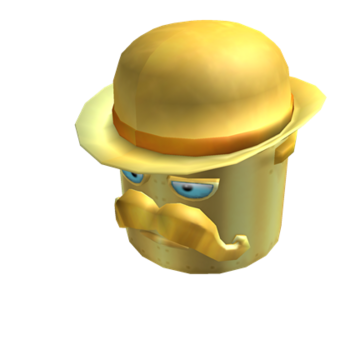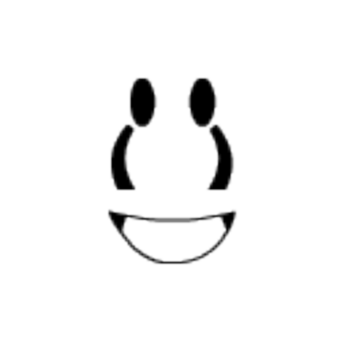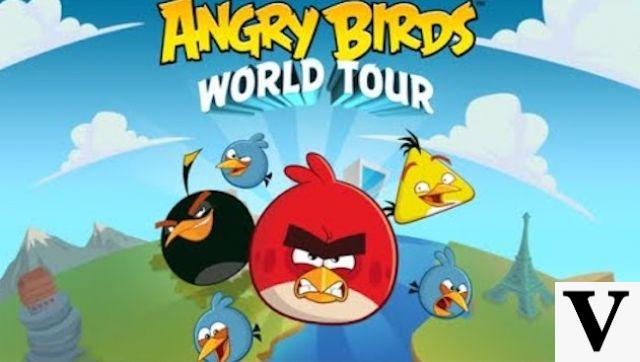¿Estás harto del mismo fondo que ves cada vez que enciendes el tuyo? PlayStation 4? ¿Tus amigos podrían presumir de fondos de pantalla que nunca has visto antes? Algunos de estos incluso parecen haber sido creados usando fotos e imágenes personales, y te encantaría saber cómo lograr esto también en tu PS4. Así son las cosas, ¿verdad? Entonces debes saber que, si quieres, estoy aquí para echarte una mano.
De hecho, leyendo este tutorial mío, descubrirás paso a paso cómo cambiar el fondo de pantalla en PS4 aprovechando todas las posibilidades de personalización del fondo y tema de la consola de Sony. En los próximos capítulos explicaré, por tanto, cómo elegir fondos de pantalla entre los preestablecidos en la consola, cómo descargar nuevos e incluso cómo crear fondos personalizados a partir de fotos e imágenes personales.
Entonces, ¿qué tal probar esta nueva experiencia y darle un aspecto completamente nuevo al fondo y los menús de tu consola? Verás que, siguiendo mis instrucciones, no será nada difícil entender qué hacer y cómo generar fondos de pantalla nunca antes vistos. ¡Estoy seguro de que con un poco de compromiso y leyendo este tutorial detenidamente, una vez que enciendas tu PS4 te costará incluso reconocerlo! En este punto, solo tengo que desearles una buena lectura y que se diviertan.
índice
- Información General
- Cómo cambiar el fondo de pantalla en PS4
- Establecer un fondo de pantalla predeterminado
- Establecer un fondo de pantalla descargado de PS Store
- Crear un fondo de pantalla de PS4 personalizado
- Restaurar el fondo de pantalla original
Información General

Comenzaré de inmediato brindándole información importante para aprender más sobre el tema. temas y fondos de pantalla en PS4. Debes saber que Sony ha decidido ofrecer a todos los jugadores la posibilidad de personalizar la interfaz de su consola, añadiendo, actualización tras actualización, nuevas opciones.
Por eso, con el tutorial que estás leyendo te mostraré los diferentes pasos para configurar un fondo de pantalla personalizado en PlayStation 4, así como uno descargado o ya presente en el menú de temas de la consola. Sin embargo, para hacer todo esto, primero debe asegurarse de tener Firmware de PS4 actualizado a la última versión disponible. La actualización de la consola debería realizarse automáticamente pero, si no es así, le sugiero que revise el procedimiento de actualización con mi guía especial.
Además, en caso de que su intención sea establecer un fondo personalizado, hay otras precauciones a tener en cuenta. En primer lugar, es importante tener un Cuenta de usuario de PlayStation 4 y una cuenta de PSN en línea; Supongo que ya los tienes pero, si no, así es como tienes que hacer para conseguirlos. Por supuesto, esto también supone que tienes uno conexión a Internet y que tu consola esté conectada a Internet, la conexión no solo te servirá para crear cuentas sino también para descargar el tema, fondos e imágenes de alta resolución para usar.
Por último, antes de empezar con la descripción de los tutoriales, quiero aconsejaros que los tengáis disponibles una memoria USB práctico. Si te preguntas por qué, encontrarás la respuesta a continuación.
Cómo cambiar el fondo de pantalla en PS4
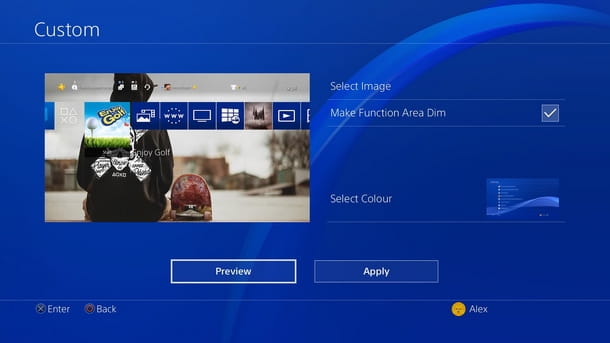
Realizadas las necesarias premisas anteriores, podemos hablar de las posibilidades de personalización de los fondos en PS4. Como verás, el procedimiento a seguir para cambiar el fondo es muy sencillo, requiriendo un poco de atención extra para la creación de fondos personalizados. ¡Verás que, en muy poco tiempo, tu menú de PlayStation 4 será único y personal!
Establecer un fondo de pantalla predeterminado
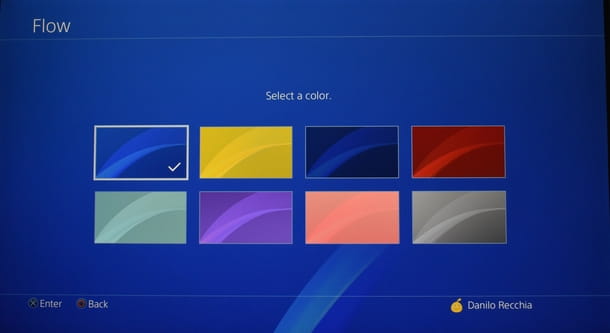
El primer paso importante para cambiar el fondo de pantalla de PS4 es ubicar el menú dedicado a esta operación. Comienza encendiendo tu PS4 y presionando el botón Su del controlador para luego desplazarse a la derecha el menú superior. Así que localiza el ícono ajustes (el que tiene forma de caja de herramientas), acceda a él pulsando la tecla X en el controlador y busque la voz Temas, para acceder a ella. Su te abrirá una pantalla con dos opciones: elige la primera, es decir Seleccione el tema.
En la siguiente pantalla, lo tendrás destacado todas las opciones de temas disponibles en su sistema PS4. Si quieres cambiar el tema y el fondo de pantalla eligiendo uno de los predeterminados de la consola, tienes tres opciones a tu disposición: flujo, doble e partícula.
Si nunca ha cambiado el fondo de pantalla original, lo que ve es flujo azul, por lo que una vez que confirme un tipo de fondo alternativo, también se le pedirá que elija entre varios colores. Selecciona elicono de color quieres configurar, con la tecla X del controlador, y habrás cambiado el fondo actual de tu PS4 con un tema predefinido.
Establecer un fondo de pantalla descargado de PS Store
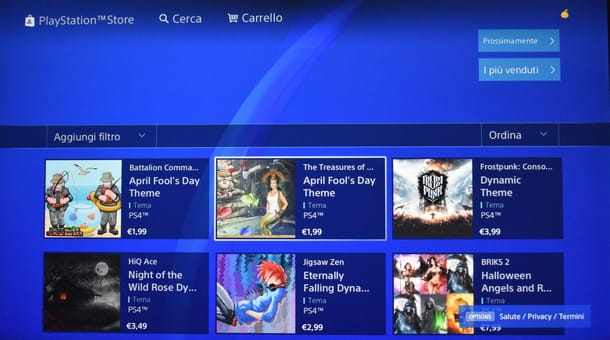
Ahora describiré el procedimiento para cambiar el fondo de la PS4 con uno de los muchos fondos de pantalla disponibles en PlayStation Store. En este sentido, les recuerdo que en el Tienda PS hay fondos de pantalla gratuitos, que se ofrecen de forma periódica o permanente, y fondos de pantalla de pago.
Si para los primeros solo necesitas tener una cuenta de PSN, para los de comprar hay que pagar en PlayStation Store, como se hace con los juegos y demás contenidos que ofrece la plataforma.
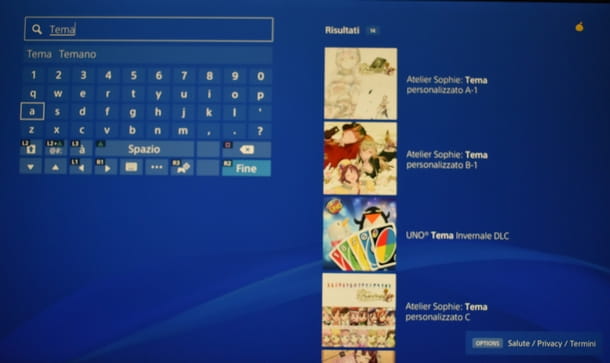
Una vez que ingrese al PlayStation Store desde la PS4, usando el ícono de la bolsa de compras con el símbolo de PlayStation, puede abrir la búsqueda presionando el botón Su del controlador y luego el botón X icono con lupa.
Ahora, escriba la palabra con el teclado en pantalla "Tema", para obtener los resultados de los temas disponibles para descargar. Una vez que haya elegido el que desea utilizar, presione el botón descarga. Alternativamente, en el menú Tema de Ajustes, encontrará laIcono de PS Store con enlace directo al catálogo de temas disponibles para descargar.
Una vez que se completa la descarga, todo lo que tiene que hacer es ir al menú Temas como se ve para el procedimiento de fondo predeterminado. La diferencia estará en el hecho de que, además de los temas preestablecidos (Flujo, Doble e partícula), verá el icono de temas descargados.
Así que solo tienes que confirmar con el botón X del controlador, el tema a usar y ¡disfruta de la nueva estética de los menús de PS4!
Crear un fondo personalizado
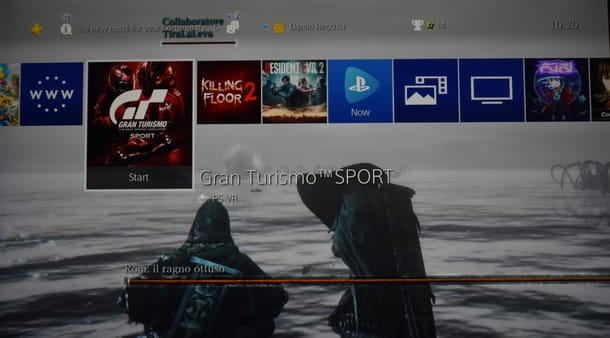
Llegado a este punto, paso a describir el procedimiento a seguir para poner fondo de pantalla personalizado en PS4.
El primer paso que debes dar es definitivamente conseguirte uno. Memoria USB. Alternativamente, puede usar un disco duro externo o cualquier otro dispositivo de almacenamiento USB.
Si necesita comprar un dispositivo de almacenamiento USB, obtenga uno que no sea demasiado grande (los temas son de tamaño pequeño), por ejemplo, un Memoria USB, como los que te recomendé en mi guía de compra dedicada.
Bueno, ahora que tiene un dispositivo de almacenamiento USB, es hora de comenzar con la personalización. Tome el dispositivo USB a su disposición e conéctalo a tu PC (o, en todo caso, al dispositivo que contenga las imágenes que quieras usar como fondo personal en PS4).
Cuando se reconozca la unidad, deberá abrirla e introducirla crear una nueva carpeta llamado IMÁGENES (en mayúscula).
Proceda, por lo tanto, insertando todas las imágenes que desea usar como fondo para PS4 en la carpeta que acaba de crear. En esta operación, le recomiendo que prefiera imágenes de alta resolución, siempre que no superen la resolución de 1920 × 1080 píxeles en PS4 y PS4 Slim y de 3860 × 2160 píxeles en PS4 Pro. Te recuerdo que también puedes usar una de las capturas de pantalla que tomaste en PS4 (pulsando la tecla Reenviar controlador).
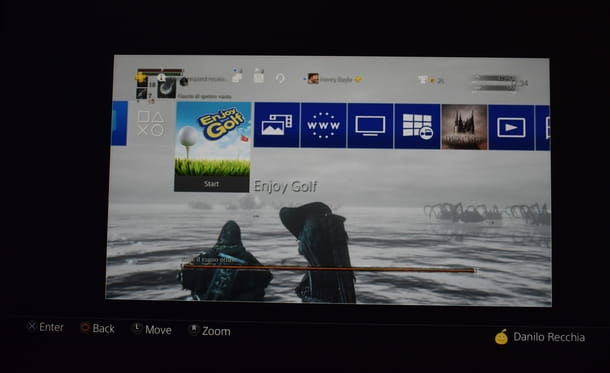
Ahora viene la parte más genial, donde puedes aplicar tus propios fondos a tu PS4. Por tanto, retira la llave USB del PC (o, en todo caso, del dispositivo que contenía tus imágenes) y conéctala a uno de los puertos USB disponibles en la consola.
Luego ve al menú ajustes PS4, a la que puedes acceder pulsando el botón Su del controlador en la pantalla principal desplazándose hacia la derecha y presionando la tecla X icono con caja de herramientas.
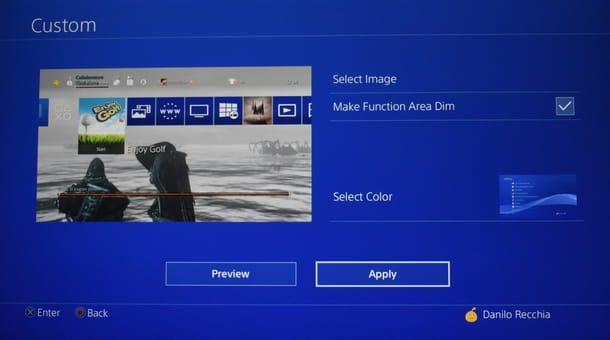
Abra este menú, baje al elemento Temas, ábrelo y ve a la opción Seleccione el tema, entonces presione X en el artículo costumbre y finalmente en eso Seleccionar imagen. Llegado aquí puedes confirmar tu elección dispositivo de almacenamiento USB, para ver todas las imágenes previamente copiadas a la memoria externa.
Una vez que haya elegido la imagen para usar como fondo, también puede editarla, por ejemplo usando el palos analógicos, para hacerlo Zoom en las piezas que desea utilizar. Con el mismo método también puedes cambiar el ángulo. Lo importante es confirmar los cambios, cada vez, con la tecla X de almohadilla.
El siguiente paso es elegir la opción. Funciones de área tenue, que sirve para añadir un espacio gris transparente en la parte superior de la pantalla, justo donde aparece el texto que describe los menús de PS4. El último paso de la personalización requiere la elección del color de fondo cuando no se muestra el personalizado.
Me gustaría sugerir una última precaución antes de aplicar los cambios, que es presionar el botón X en el artículo Avance, para echar un último y rápido vistazo al resultado final.
Después de eso, aplica el nuevo fondo de pantalla y disfrútalo en los menús de tu PS4.
Restaurar el fondo de pantalla original
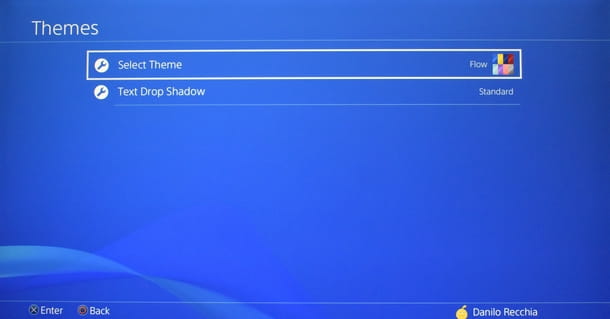
Si bien tener una personalización única de tu PS4 es algo que puede ser muy agradable, puedo entender que a veces quieras volver a la apariencia simple y sobria que Sony pretendía originalmente para su consola.
Pues debes saber que volver a esta configuración es muy sencillo: basta con ir al menú ajustes, busque la entrada de nuevo Temas y elige la opción Seleccione el tema. Desde la siguiente pantalla puede volver a elegir el tema llamado Flujo di azul, para volver a tener el tema inicial de PS4.
Alternativamente, desde el menú Temas, puede buscar el artículo defecto, para restablecer el color de fondo predeterminado de PS4. Recuerda también que puedes eliminar los fondos que ya no quieras utilizar seleccionando estos últimos pulsando la tecla de pago del controlador y elegir el elemento elimina del menú que aparece. ¿Más fácil que eso?